ps調出外景海邊照片質感藍色調
時間:2024-02-22 21:00作者:下載吧人氣:28
很多小朋友都很羨慕那些封面雜志里的圖片,還有那些在圍脖和豆瓣人人相冊里的圖片。他們羨慕那些圖片的色調所帶來的視覺沖擊和一種似乎天生的親和力。
大多數人都認為那是好相機的功勞,會看到留言里都在問作者使用的是什么相機,是數碼的還是膠片,更多的人都希望自己能拍出那樣的照片。里面也許會有幾個孩子會咬咬牙去買了更好的相機,但是拍了一圈回來也不見得效果相同,于是就更郁悶了。其實,進入數碼時代后的大多數的商業照片都是有后期處理的,好相機是能拍出好照片的一個因素,但是后期的重要性同樣不可忽視。對于不同的產品我們可以把照片處理成不同的色溫來更好的迎合產品的形象。
今天我們就分享了一個后期的調色教程,你可以對比最初的照片和后期后的照片,到過程中尋找設計的技巧和方法!
效果圖:

第1步
用Photoshop打開你要處理的照片。
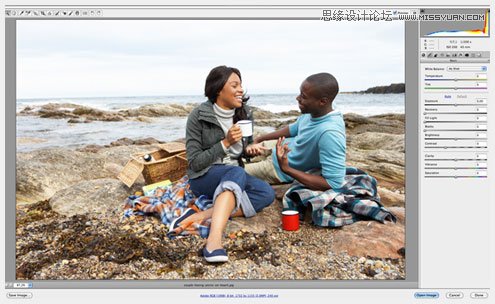
第2步
Ctrl+J來復制一個新的照片層,應用USM銳化濾鏡>銳化> USM銳化。應用以下設置:數量:100,半徑:1.0,閾值:0。層應設置在100%不透明度。
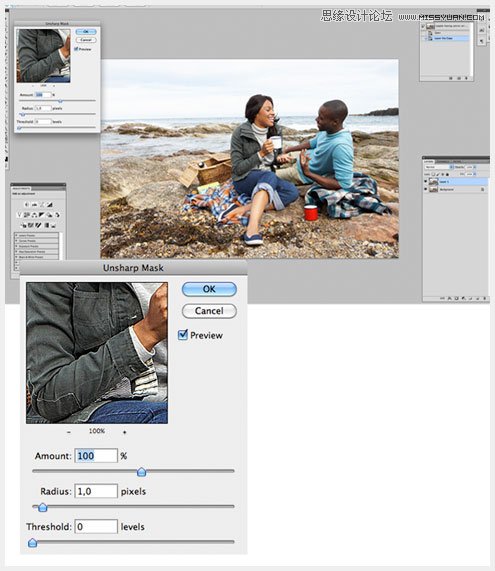
第3步
這一步是要突出照片中的人物,所以我們添加了圖層蒙版,覆蓋人物之外的區域為黑色(即刪除該區域的銳化),以增加人物在整體圖片中的強度。
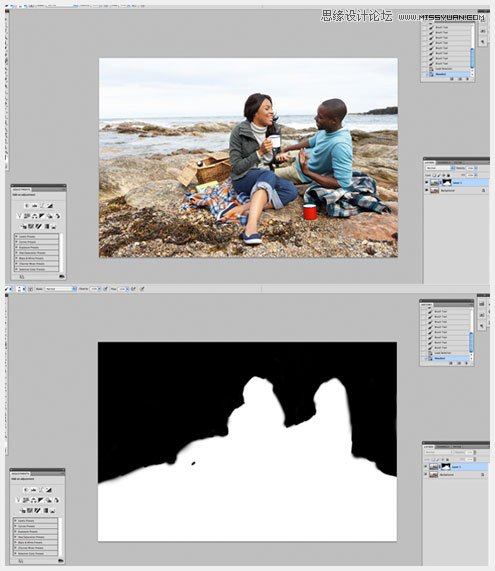
第4步
現在,讓我們要在角色上提高明暗度,讓圖片更有立體感。要做到這一點,先去新建一個圖層,在到圖像菜單中,選擇“應用圖像”,然后按確定使用默認設置。
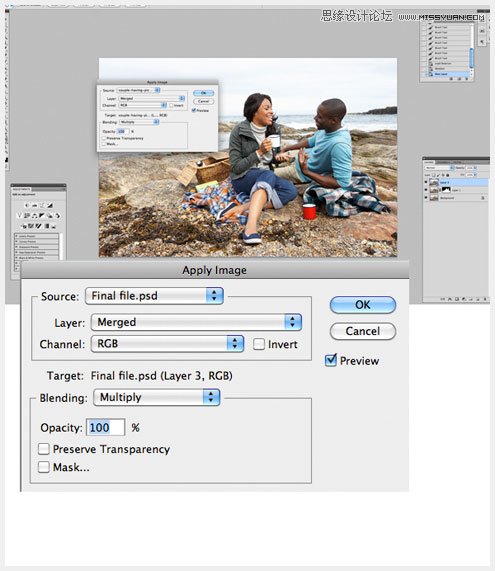
第5步
使用減淡和加深工具,以突出我們的燈光和陰影。當你完成后,設置圖層的不透明度到40%。
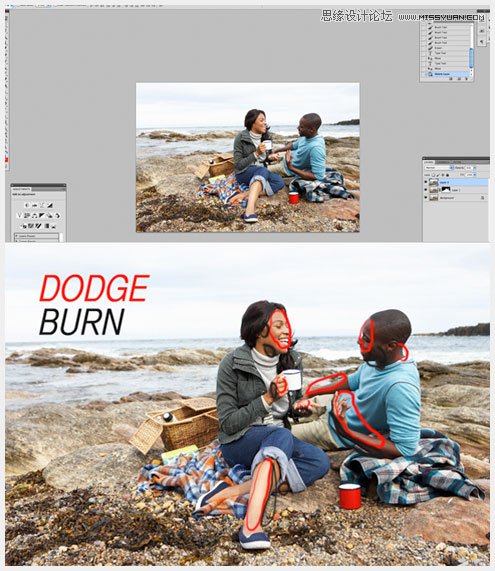
第6步
轉到圖層>新建調整圖層,并適用于從黑到白的漸變映射。設置不透明度為30%。用鋼筆工具,繪制一個蒙版,如下所顯示的那樣,漸變映射只適用于我們的角色。
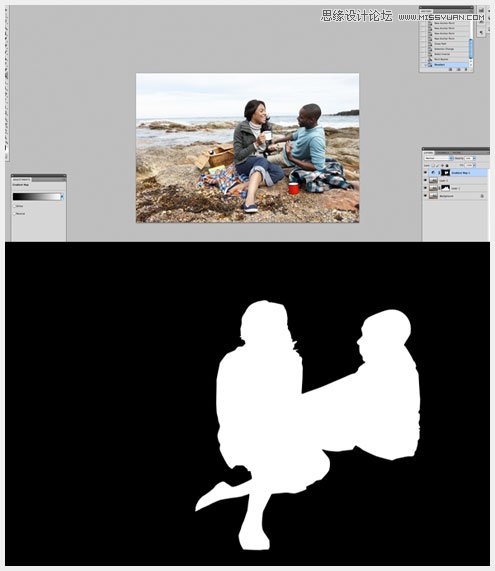
第7步
讓我們開始工作的色彩,創建一個新的曲線調整層,我們要在藍色通道,而RGB工作。我的設置是在畫面上的,但不要害怕去改變它,直到你對結果感到滿意。
這一層是在正常模式下,100%的不透明度
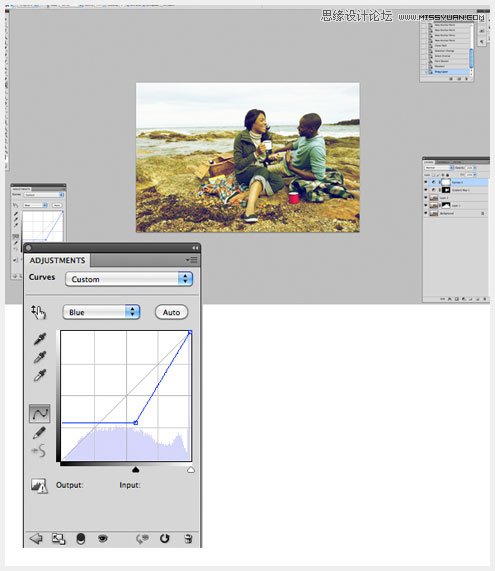
第8步
添加另一個從黑到白的漸變映射以前的曲線的飽和度略低。該層將在正常模式下,40%的不透明度。
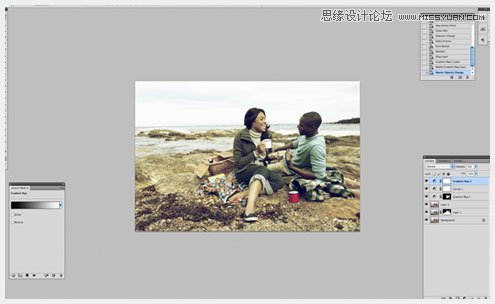
第9步
添加一個照片濾鏡,圖層>新建調整圖層>照片濾鏡。應用在25%密度的水下過濾。設置圖層不透明度20%。
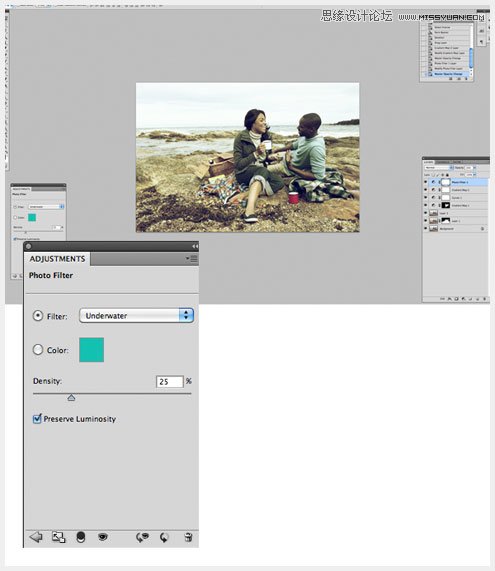
第10步
轉到圖層>新建調整圖層>照片濾鏡>變暖的過濾器(85)25%的密度。設置圖層不透明度60%。

第11步
轉到圖層>新建調整圖層>色相/飽和度和飽和度調整到11。圖層設置為100%不透明度正常。
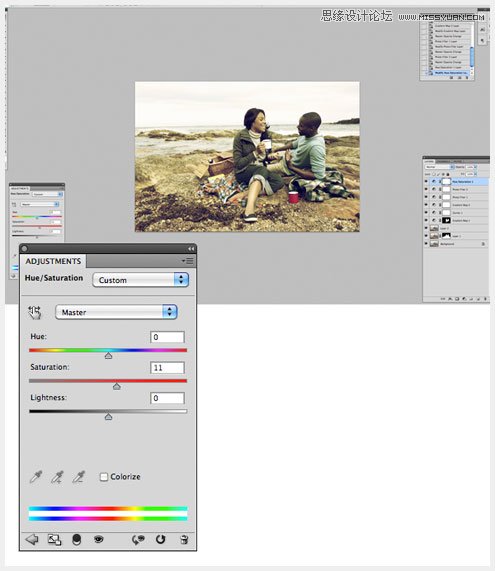
第12步
轉到圖層>新建調整圖層>曲線。選擇藍色通道,并設置參數如下所示,直到你對結果感到滿意。
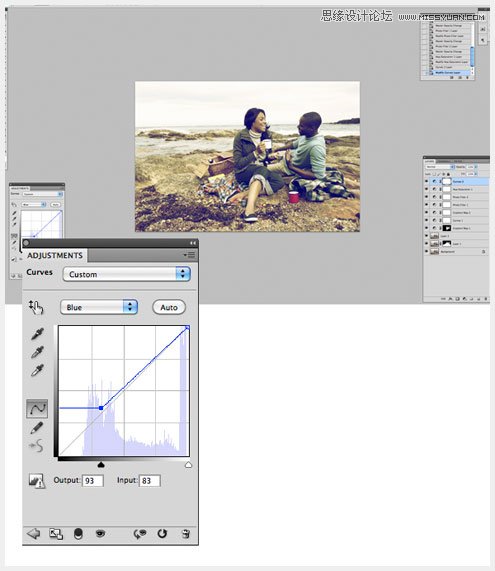
第13步
轉到圖層>新建調整圖層>漸變映射,適用于輕模式的一個紫橙色,10%的不透明度。
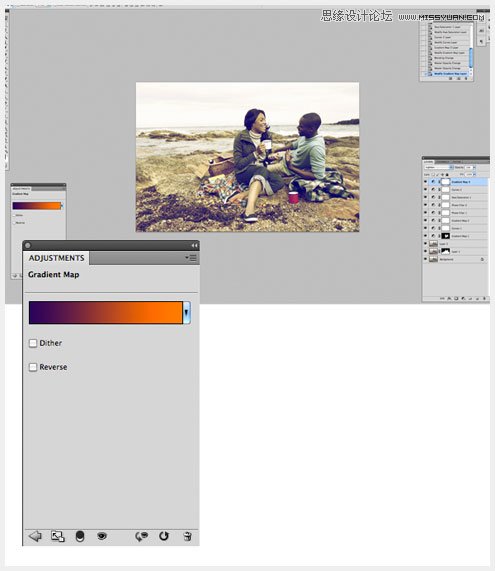
第14步
轉到圖層>新建調整圖層>色相/飽和度。調整亮度5。100%不透明度設置到正常的圖層模式。
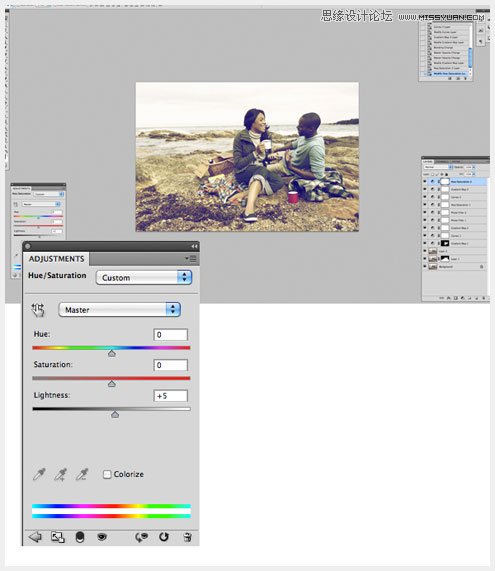
第15步
轉到圖層>新建調整圖層>漸變映射,添加一個新的從黑到白的漸變映射。將它設置為柔和的燈光模式,不透明度16%。
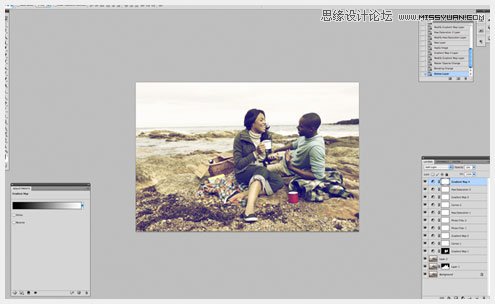
最終效果!


網友評論